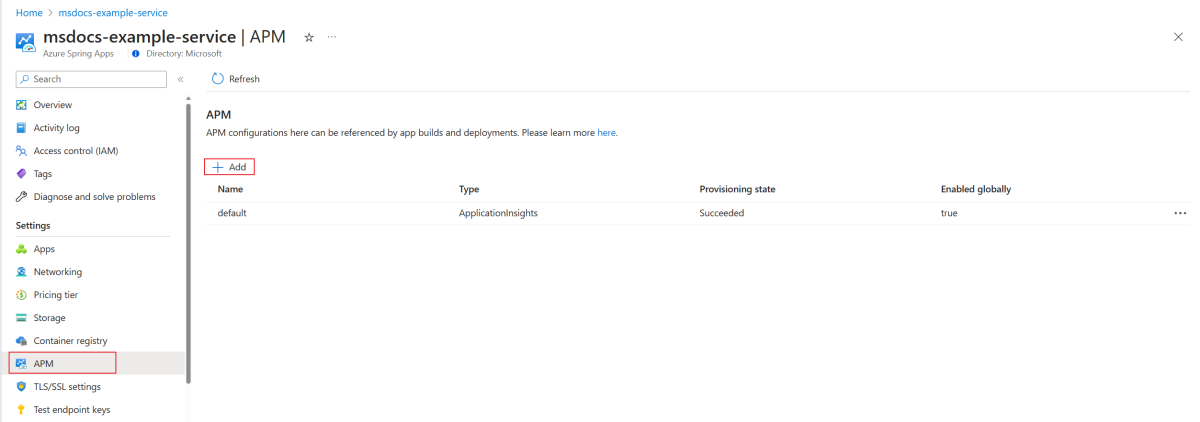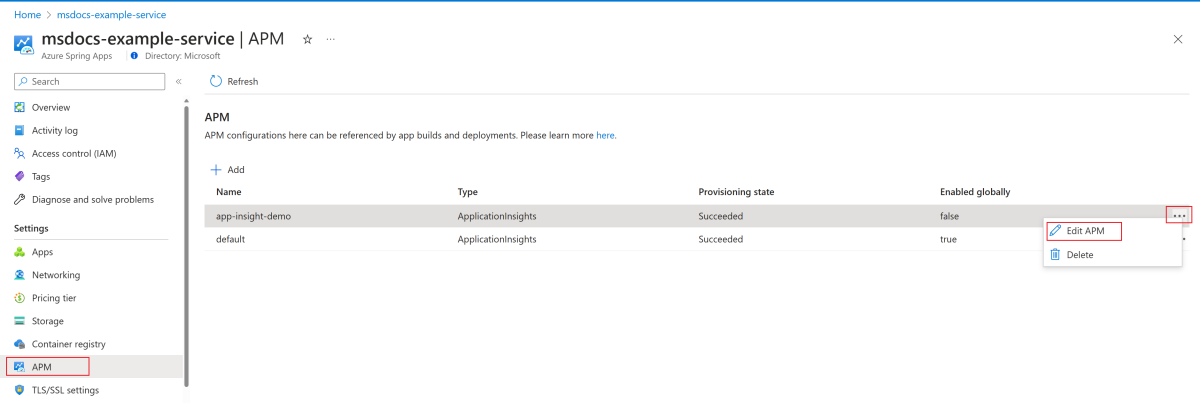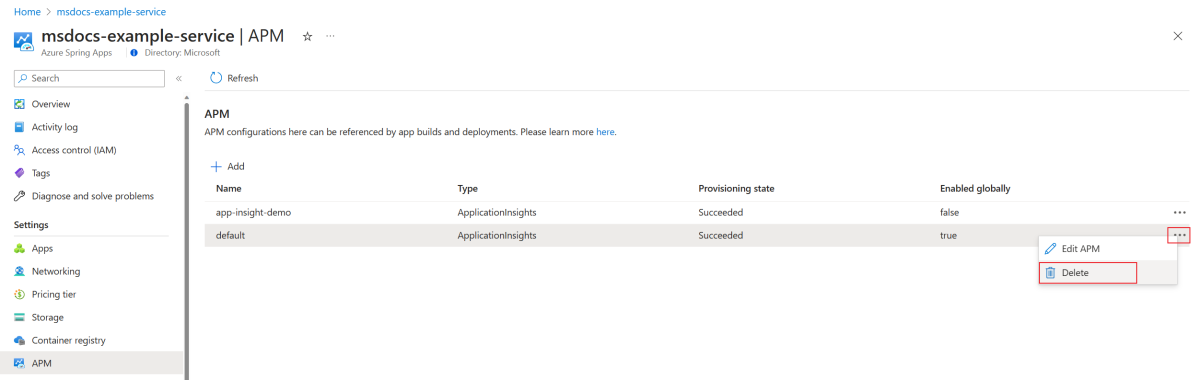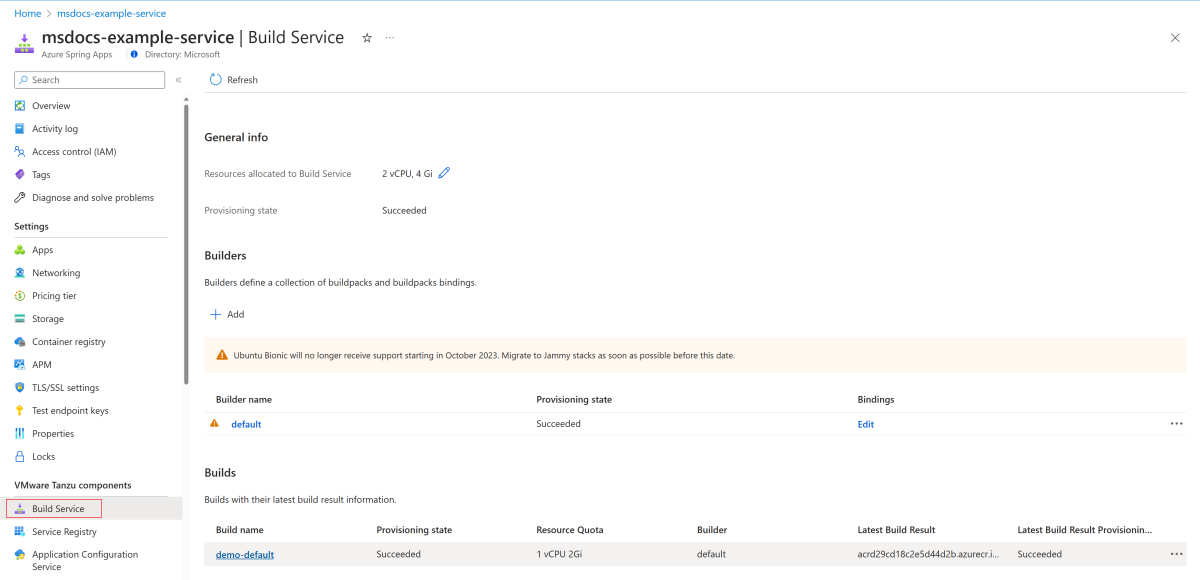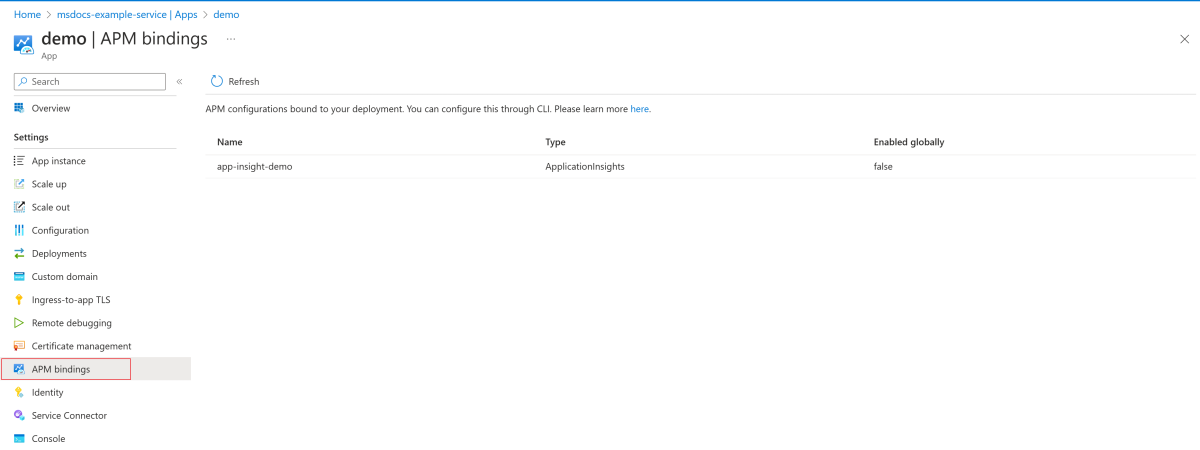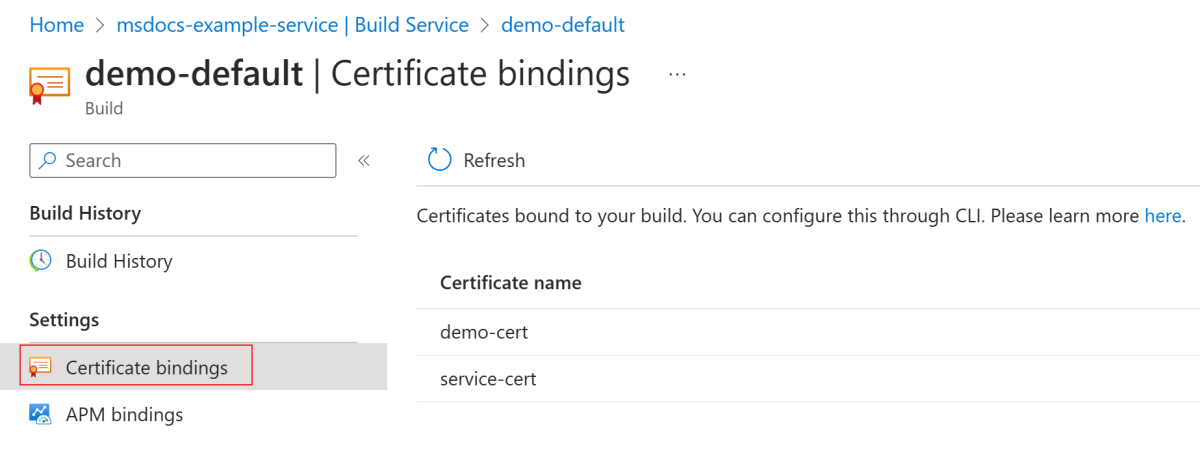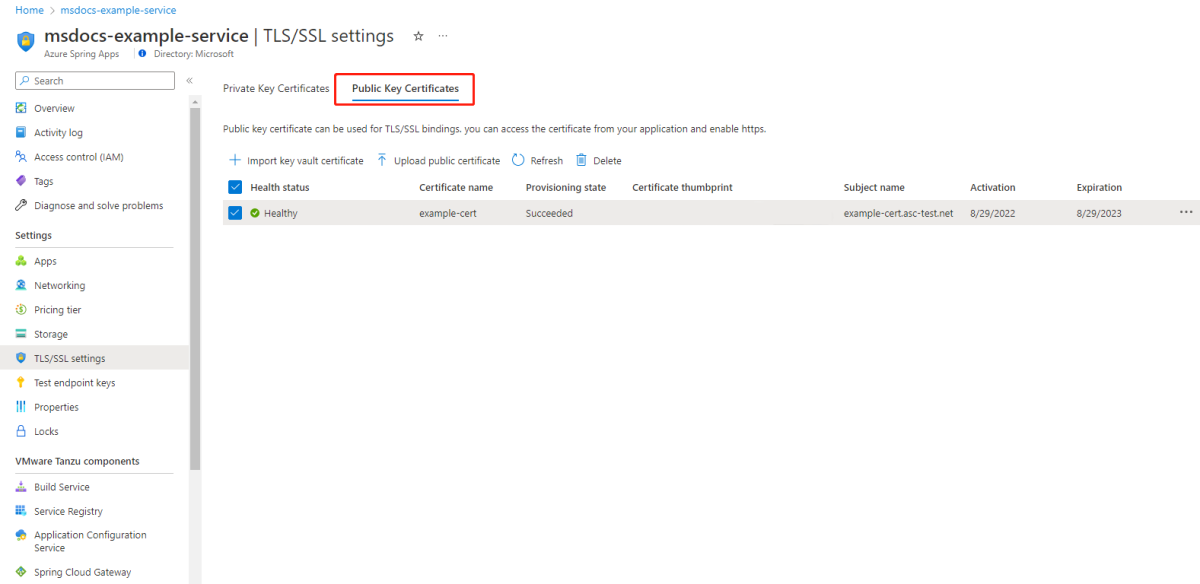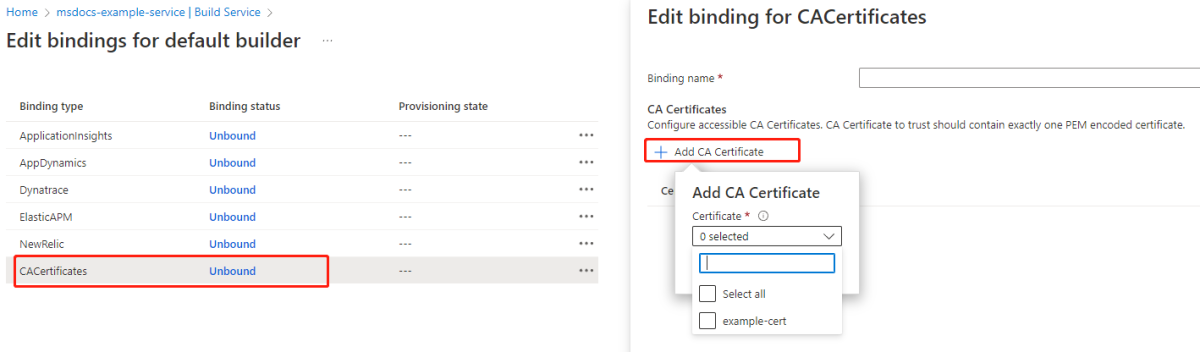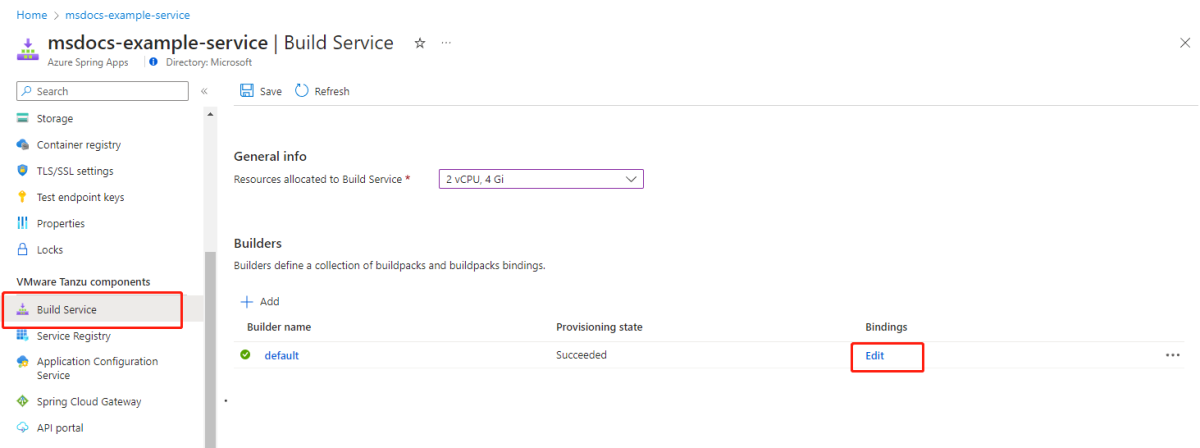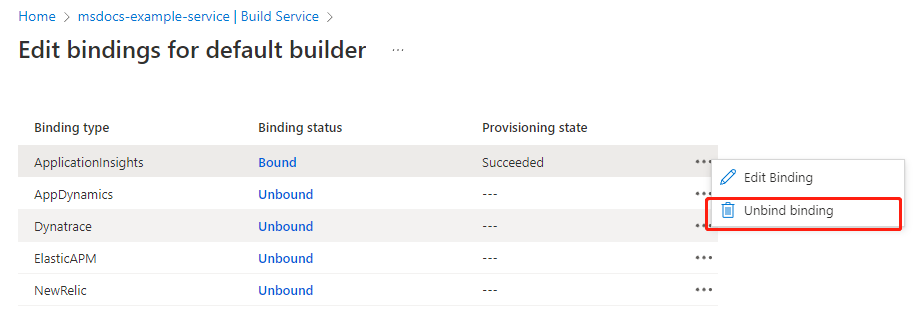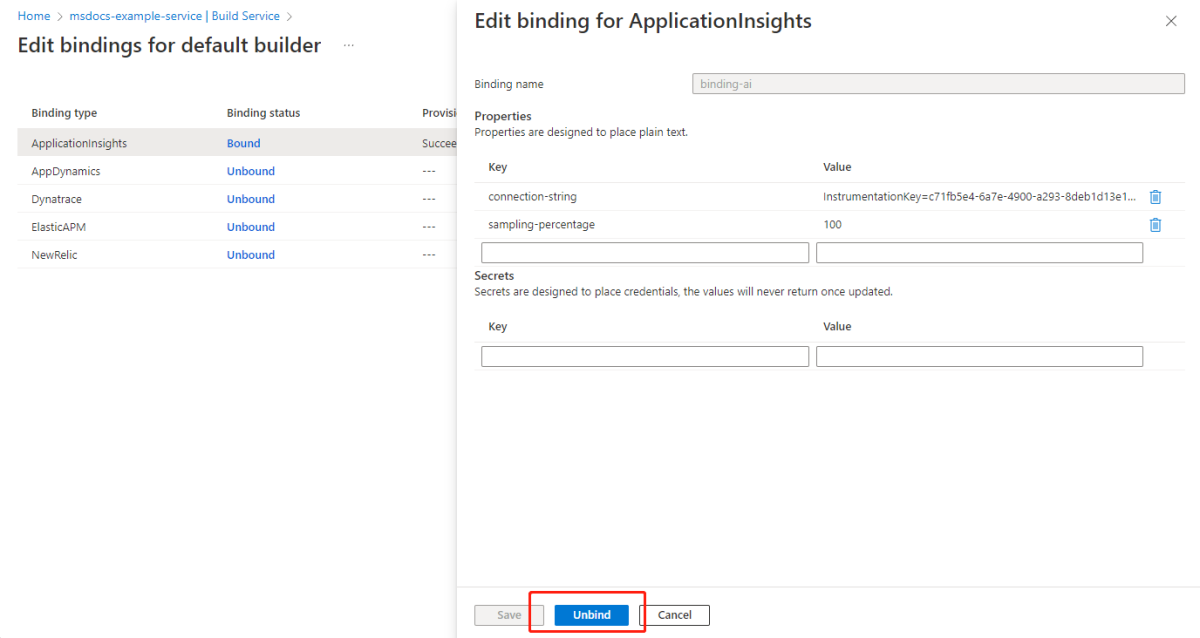Konfigurace integrace APM a certifikátů certifikační autority
Poznámka:
Plány Basic, Standard a Enterprise budou od poloviny března 2025 vyřazeny ze 3letého období vyřazení. Doporučujeme přejít na Azure Container Apps. Další informace najdete v oznámení o vyřazení Azure Spring Apps.
Od 30. září 2024 bude od 30. září 2024 zastaralý plán s úplným vypnutím po šesti měsících. Doporučujeme přejít na Azure Container Apps. Další informace najdete v tématu Migrace spotřeby Azure Spring Apps Úrovně Standard a vyhrazeného plánu do Azure Container Apps.
Tento článek se vztahuje na: ❎ Basic/Standard ✅ Enterprise
V tomto článku se dozvíte, jak v plánu Azure Spring Apps Enterprise nakonfigurovat certifikáty APM (Application Performance Monitor) a certifikáty certifikační autority (CA).
Službu Tanzu Build Service můžete povolit nebo zakázat v instanci plánu Azure Springs Apps Enterprise. Další informace najdete v části Sestavení služby na vyžádání služby Use Tanzu Build Service.
Požadavky
- Již zřízená instance plánu Azure Spring Apps Enterprise. Další informace najdete v tématu Rychlý start: Sestavování a nasazování aplikací do Azure Spring Apps pomocí plánu Enterprise.
-
Azure CLI verze 2.49.0 nebo vyšší. K instalaci rozšíření Azure Spring Apps použijte následující příkaz:
az extension add --name spring
Podporované scénáře – Integrace certifikátů APM a CA
Tanzu Build Service používá vazbu buildpacku k integraci s balíčky Tanzu Partner Buildpacks a dalšími nativními buildpacky cloudu, jako je buildpack ca-certificates na GitHubu.
Azure Spring Apps v současné době podporuje následující typy APM:
- ApplicationInsights
- Dynatrace
- AppDynamics
- New Relic
- ElasticAPM
Azure Spring Apps podporuje certifikáty certifikační autority pro všechny balíčky buildů jazykové řady, ale ne všechny podporované apmy. Následující tabulka uvádí typy vazeb podporované balíčky buildpacků rodiny jazyků Tanzu.
| Buildpack | ApplicationInsights | New Relic | AppDynamics | Dynatrace | ElasticAPM |
|---|---|---|---|---|---|
| Java | ✔ | ✔ | ✔ | ✔ | ✔ |
| .NET | ✔ | ✔ | |||
| Go | ✔ | ||||
| Python | |||||
| Node.js | ✔ | ✔ | ✔ | ✔ | |
| Webové servery | ✔ | ||||
| Nativní image Jazyka Java | |||||
| PHP | ✔ | ✔ | ✔ |
Informace o používání webových serverů naleznete v tématu Nasazení webových statických souborů.
Služba Tanzu Build Service je ve výchozím nastavení povolená ve službě Azure Spring Apps Enterprise. Pokud se rozhodnete zakázat službu sestavení, můžete nasadit aplikace, ale jenom pomocí vlastní image kontejneru. Tato část obsahuje pokyny pro scénáře s povolenou i zakázanou službou sestavení.
Podporované typy APM
Tato část obsahuje seznam podporovaných jazyků a požadovaných proměnných prostředí pro apmy, které můžete použít pro vaše integrace.
Application Insights
Podporované jazyky:
- Java
Proměnné prostředí vyžadované pro vazbu buildpacku:
connection-string
Další podporované proměnné prostředí najdete v přehledu Application Insights.
DynaTrace
Podporované jazyky:
- Java
- .NET
- Přejít
- Node.js
- Webové servery
- PHP
Proměnné prostředí vyžadované pro vazbu buildpacku:
-
api-urlneboenvironment-id(použito v kroku sestavení) -
api-token(použito v kroku sestavení) TENANTTENANTTOKENCONNECTION_POINT
Další podporované proměnné prostředí najdete v tématu Dynatrace.
New Relic
Podporované jazyky:
- Java
- .NET
- Node.js
- PHP
Proměnné prostředí vyžadované pro vazbu buildpacku:
license_keyapp_name
Další podporované proměnné prostředí najdete v tématu New Relic.
Elastický
Podporované jazyky:
- Java
- Node.js
- PHP
Proměnné prostředí vyžadované pro vazbu buildpacku:
service_nameapplication_packagesserver_url
Další podporované proměnné prostředí najdete v tématu Elastic
AppDynamics
Podporované jazyky:
- Java
- Node.js
Proměnné prostředí vyžadované pro vazbu buildpacku:
agent_application_nameagent_tier_nameagent_node_nameagent_account_nameagent_account_access_keycontroller_host_namecontroller_ssl_enabledcontroller_port
Další podporované proměnné prostředí najdete v tématu AppDynamics.
Vazby v tvůrci jsou zastaralé
Poznámka:
Dříve byste pomocí vazeb v tvůrci spravovaly integraci APM a certifikáty certifikační autority. Vazby v tvůrci jsou zastaralé a v budoucnu se odeberou. Doporučujeme migrovat APM nakonfigurované ve vazbách. Další informace najdete v části Migrace APM nakonfigurované v části Vazby .
Pokud pro službu sestavení používáte vlastní registr kontejneru nebo zakážete službu sestavení, není funkce vazeb v tvůrci dostupná.
Pokud pro službu buildu použijete spravovanou službu Azure Container Registry, bude registr stále dostupný pro zpětnou kompatibilitu, ale v budoucnu se odebere.
Když k vytvoření instance služby použijete Azure CLI, může se zobrazit chybová zpráva Buildpack bindings feature is deprecated, it's not available when your own container registry is used for build service or build service is disabled. Tato zpráva označuje, že používáte starou verzi Azure CLI. Pokud chcete tento problém vyřešit, upgradujte Azure CLI. Další informace najdete v tématu Postup aktualizace Azure CLI.
Konfigurace integrace APM pro sestavení a nasazení aplikací
APM v Azure Spring Apps můžete nakonfigurovat dvěma způsoby:
Spravujte konfigurace APM na úrovni instance služby a vytvořte vazbu na sestavení a nasazení aplikací tím, že je na ně odkazujete. Tento přístup se doporučuje nakonfigurovat APM.
Spravujte konfigurace APM prostřednictvím vazeb v tvůrci a vytvořte vazbu na sestavení a nasazení aplikací pomocí odkazu na tvůrce.
Poznámka:
Tento přístup je starý způsob konfigurace APM a je teď zastaralý. Doporučujeme migrovat APM nakonfigurované ve vazbách. Další informace najdete v části Migrace APM nakonfigurované v části Vazby .
Teď můžete nakonfigurovat APM v Azure Spring Apps tak, že budete spravovat konfigurace APM na úrovni instance služby a vytvořit vazbu k sestavením a nasazením aplikací tím, že na ně odkazujete. Tento přístup se doporučuje nakonfigurovat APM.
V následujících částech najdete pokyny pro oba tyto přístupy.
Správa apM na úrovni instance služby (doporučeno)
Můžete vytvořit konfiguraci APM a vytvořit vazbu na sestavení a nasazení aplikací, jak je vysvětleno v následujících částech.
Správa konfigurace APM v Azure Spring Apps
Integraci APM můžete spravovat konfigurací vlastností nebo tajných kódů v konfiguraci APM pomocí webu Azure Portal nebo Azure CLI.
Poznámka:
Při konfiguraci vlastností nebo tajných kódů prostřednictvím konfigurací APM použijte názvy klíčů bez názvu APM jako předpony. Nepoužívejte například předponu DT_ pro Dynatrace nebo APPLICATIONINSIGHTS_ Application Insights. Balíčky sestavení Tanzu APM transformují název klíče na původní název proměnné prostředí s předponou.
Pokud máte v úmyslu přepsat nebo nakonfigurovat některé vlastnosti nebo tajné kódy, jako je název aplikace nebo úroveň aplikace, musíte při nasazování aplikace nastavit proměnné prostředí s původními proměnnými prostředí s názvem APM jako předponou.
Pomocí následujících kroků můžete zobrazit, přidat, upravit nebo odstranit konfiguraci APM:
Otevřete Azure Portal.
V navigačním podokně vyberte APM.
Pokud chcete vytvořit konfiguraci APM, vyberte Přidat. Pokud chcete konfiguraci APM povolit globálně, vyberte Povolit globálně. Všechna následná sestavení a nasazení používají konfiguraci APM automaticky.
Pokud chcete zobrazit nebo upravit konfiguraci APM, vyberte tlačítko se třemi tečkou (...) pro konfiguraci a pak vyberte Upravit APM.
Pokud chcete odstranit konfiguraci APM, vyberte tlačítko se třemi tečkou (...) pro konfiguraci a pak vyberte Odstranit. Pokud konfiguraci APM používá jakékoli sestavení nebo nasazení, nemůžete ji odstranit.
Pomocí následujících kroků zobrazíte konfigurace APM vázané na sestavení:
Přejděte na stránku buildové služby pro vaši instanci Azure Spring Apps.
V navigačním podokně v části Nastavení vyberte vazby APM.
Na stránce vazby APM zobrazte konfigurace APM vázané na sestavení.
Pomocí následujících kroků zobrazíte konfigurace APM vázané na nasazení:
Další informace o parametrech buildpacku propertiessecrets najdete v části Podporované scénáře – Integrace certifikátů APM a CA.
Vytvoření vazby k sestavením a nasazením aplikací
V případě služby sestavení, která používá spravovanou službu Azure Container Registry, pomocí následujícího příkazu integrujte APM do vašich nasazení:
az spring app deploy \
--resource-group <resource-group-name> \
--service <Azure-Spring-Apps-instance-name> \
--name <app-name> \
--builder <builder-name> \
--apms <APM-name> \
--artifact-path <path-to-your-JAR-file>
Když konfiguraci APM povolíte globálně, budou se všechna následná sestavení a nasazení používat automaticky a není nutné zadat --apms parametr. Pokud chcete přepsat konfiguraci APM povolenou globálně pro nasazení, zadejte konfigurace APM prostřednictvím --apms parametru.
Pro službu sestavení, která používá vlastní registr kontejneru, můžete aplikaci sestavit do image kontejneru a nasadit ji do aktuální nebo jiné instance služby Azure Spring Apps Enterprise.
Poskytnutí vlastního registru kontejneru odděluje sestavení od nasazení. Pomocí příkazu sestavení můžete vytvořit nebo aktualizovat sestavení pomocí tvůrce a pak pomocí příkazu deploy nasadit image kontejneru do služby.
Pomocí následujícího příkazu sestavte image a nakonfigurujte APM:
az spring build-service build <create|update> \
--resource-group <resource-group-name> \
--service <Azure-Spring-Apps-instance-name> \
--name <app-name> \
--builder <builder-name> \
--apms <APM-name> \
--artifact-path <path-to-your-JAR-file>
Když konfiguraci APM povolíte globálně, budou se všechna následná sestavení a nasazení používat automaticky a není nutné zadat --apms parametr. Pokud chcete přepsat konfiguraci APM povolenou globálně pro sestavení, zadejte konfigurace APM prostřednictvím parametru --apms .
Pomocí následujícího příkazu nasaďte aplikaci s dříve vytvořenou imagí kontejneru a nakonfigurujte APM. Konfiguraci APM můžete použít globálně nebo můžete použít --apms parametr k určení konfigurace APM.
az spring app deploy \
--resource-group <resource-group-name> \
--service <Azure-Spring-Apps-instance-name> \
--name <app-name> \
--container-image <your-container-image> \
--container-registry <your-container-registry> \
--registry-password <your-password> \
--registry-username <your-username> \
--apms <your-APM>
Když zakážete službu sestavení, můžete nasadit jenom aplikaci s imagí kontejneru. Další informace najdete v tématu Nasazení aplikace s vlastní imagí kontejneru.
Můžete použít několik instancí Azure Spring Apps Enterprise, kde některé instance sestavují a nasazují image a jiné nasazují jenom image. Zvažte následující scénář:
Pro jednu instanci povolíte službu sestavení s registrem kontejneru uživatele. Pak se sestavíte ze souboru artefaktu nebo zdrojového kódu pomocí APM nebo certifikátu certifikační autority do image kontejneru. Pak můžete nasadit do aktuální instance Azure Spring Apps nebo do jiných instancí služby. Další informace najdete v části Sestavení a nasazení aplikací polyglotu v tématu Nasazení aplikací Polyglot v Azure Spring Apps Enterprise.
V jiné instanci se zakázanou službou sestavení nasadíte aplikaci s imagí kontejneru ve vašem registru a použijete také APM.
V tomto scénáři můžete použít konfiguraci APM povolenou globálně nebo pomocí --apms parametru určit konfiguraci APM, jak je znázorněno v následujícím příkladu:
az spring app deploy \
--resource-group <resource-group-name> \
--service <Azure-Spring-Apps-instance-name> \
--name <app-name> \
--container-image <your-container-image> \
--container-registry <your-container-registry> \
--registry-password <your-password> \
--registry-username <your-username> \
--apms <your-APM>
Správa apM prostřednictvím vazeb v tvůrci (zastaralé)
Když služba sestavení používá registr kontejnerů spravovaný službou Azure Spring Apps, můžete vytvořit aplikaci na image a pak ji nasadit, ale pouze v rámci aktuální instance služby Azure Spring Apps.
Správa konfigurací APM prostřednictvím vazeb v tvůrci
Konfigurace APM můžete spravovat prostřednictvím vazeb v tvůrci. Další informace najdete v části Správa vazeb v tvůrci v Azure Spring Apps (zastaralé).
Vytvoření vazby k sestavením a nasazením aplikací
Pomocí následujícího příkazu integrujte APM do vašich nasazení. APM se konfiguruje prostřednictvím vazeb v tvůrci:
az spring app deploy \
--resource-group <resource-group-name> \
--service <Azure-Spring-Apps-instance-name> \
--name <app-name> \
--builder <builder-name> \
--artifact-path <path-to-your-JAR-file>
Povolení Application Insights při vytváření instance služby
Pokud povolíte Application Insights při vytváření instance služby, platí následující podmínky:
- Pokud pro službu buildu používáte spravovanou službu Azure Container Registry, služba Application Insights je vázána na vazby ve výchozím tvůrci.
- Pokud pro službu sestavení používáte vlastní registr kontejneru nebo zakážete službu sestavení, vytvoří se pro Application Insights výchozí konfigurace APM. Výchozí APM je povolen globálně a všechny následné buildy a nasazení ho používají automaticky.
Konfigurace certifikátů certifikační autority pro sestavení a nasazení aplikací
Certifikáty certifikační autority můžete v Azure Spring Apps nakonfigurovat dvěma způsoby:
- Veřejné certifikáty můžete spravovat v nastavení TLS/SSL a vytvořit vazbu k sestavením a nasazením aplikací tak, že na ně odkazujete. Tento přístup se doporučuje nakonfigurovat certifikáty certifikační autority.
- Veřejné certifikáty můžete spravovat v nastavení PROTOKOLU TLS/SSL a svázat certifikáty certifikační autority prostřednictvím vazeb v tvůrci. Další informace najdete v části Správa vazeb v tvůrci v Azure Spring Apps (zastaralé).
Poznámka:
Tento přístup je starý způsob konfigurace certifikátů certifikační autority a už je zastaralý. Doporučujeme migrovat certifikát certifikační autority nakonfigurovaný ve vazbách. Další informace najdete v části Migrace certifikátu certifikační autority nakonfigurovaného v části Vazby .
Teď můžete spravovat veřejné certifikáty v nastavení TLS/SSL a vytvořit vazbu k sestavením a nasazením aplikací tak, že na ně odkazujete. Tento přístup se doporučuje nakonfigurovat certifikáty certifikační autority.
Pokud chcete spravovat veřejné certifikáty na úrovni instance služby, přečtěte si část Import certifikátu použití certifikátů TLS/SSL ve vaší aplikaci v Azure Spring Apps. pak postupujte podle některého z přístupů popsaných v následujících částech a vytvořte vazbu certifikátů certifikační autority k sestavením a nasazením aplikací.
Vytvoření vazby certifikátů certifikační autority k sestavením a nasazením aplikací
Informace o tom, jak vytvořit vazbu certifikátů certifikační autority k nasazením, najdete v části Načtení certifikátu použití certifikátů TLS/SSL ve vaší aplikaci v Azure Spring Apps. Pak pomocí následujících pokynů vytvořte vazbu na buildy aplikací.
Když povolíte službu sestavení a použijete spravovanou službu Azure Container Registry, pomocí následujícího příkazu integrujte certifikáty certifikační autority do vašeho nasazení:
az spring app deploy \
--resource-group <resource-group-name> \
--service <Azure-Spring-Apps-instance-name> \
--name <app-name> \
--builder <builder-name> \
--build-certificates <CA certificate-name> \
--artifact-path <path-to-your-JAR-file>
Pokud pro službu sestavení používáte vlastní registr kontejneru nebo zakážete službu sestavení, pomocí následujícího příkazu integrujte certifikáty certifikační autority do sestavení:
az spring build-service build <create|update> \
--resource-group <resource-group-name> \
--service <Azure-Spring-Apps-instance-name> \
--name <app-name> \
--builder <builder-name> \
--certificates <CA certificate-name> \
--artifact-path <path-to-your-JAR-file>
Zobrazení certifikátů certifikační autority svázaných s sestaveními aplikací
Pomocí následujících kroků zobrazíte certifikáty certifikační autority vázané na sestavení:
Přejděte na stránku sestavení.
V navigačním podokně v části Nastavení vyberte vazby certifikátu.
Na stránce Vazby certifikátů zobrazte certifikáty certifikační autority vázané na sestavení.
Vytvoření vazby certifikátů certifikační autority prostřednictvím vazeb v tvůrci (zastaralé)
Certifikáty certifikační autority používají balíček buildpack ca-certificates k podpoře poskytování certifikátů certifikační autority úložišti důvěryhodnosti systému za běhu a sestavení.
V plánu Azure Spring Apps Enterprise používají certifikáty certifikační autority kartu Certifikáty veřejného klíče na stránce nastavení TLS/SSL na webu Azure Portal, jak je znázorněno na následujícím snímku obrazovky:
Certifikáty certifikační autority můžete nakonfigurovat na stránce Upravit vazbu . Certifikáty succeeded se zobrazují v seznamu certifikátů certifikační autority .
Správa vazeb v tvůrci v Azure Spring Apps (zastaralé)
Tato část se vztahuje pouze na instanci služby Azure Spring Apps Enterprise s povolenou službou sestavení. Když je povolená služba sestavení, jedna vazba buildpacku znamená buď konfiguraci přihlašovacích údajů proti jednomu typu APM, nebo konfiguraci certifikátů certifikační autority pro typ certifikátů certifikační autority. V případě integrace APM postupujte podle předchozích pokynů ke konfiguraci nezbytných proměnných prostředí nebo tajných kódů pro APM.
Poznámka:
Při konfiguraci proměnných prostředí pro vazby APM použijte názvy klíčů bez předpony. Nepoužívejte například předponu DT_ pro vazbu Dynatrace ani APPLICATIONINSIGHTS_ pro Application Insights. Balíčky sestavení Tanzu APM transformují název klíče na původní název proměnné prostředí s předponou.
Vazby buildpacku můžete spravovat pomocí webu Azure Portal nebo Azure CLI.
Pomocí následujících kroků zobrazíte vazby buildpacku:
Na webu Azure Portal přejděte do instance služby Azure Spring Apps Enterprise.
V navigačním podokně vyberte Sestavit službu.
Výběrem možnosti Upravit ve sloupci Vazby zobrazíte vazby nakonfigurované pro tvůrce.
Zkontrolujte vazby na stránce Upravit vazbu pro výchozí stránku tvůrce .
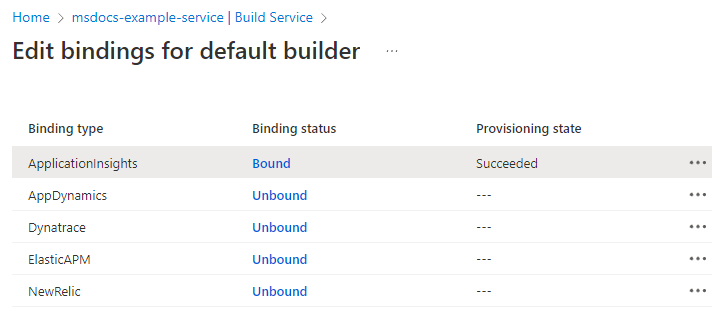
Vytvoření vazby buildpacku
Pokud chcete vytvořit vazbu buildpacku, vyberte na stránce Upravit vazby nevázanou, zadejte vlastnosti vazby a pak vyberte Uložit.
Zrušení vazby buildpacku
Vazbu vazby buildpacku můžete zrušit pomocí příkazu Zrušit vazbu vazby nebo úpravou vlastností vazby.
Pokud chcete použít příkaz Zrušit vazbu vazby , vyberte vázaný hypertextový odkaz a pak vyberte Zrušit vazbu.
Pokud chcete zrušit vazbu vazby balíčku buildu úpravou vlastností vazby, vyberte Upravit vazbu a pak vyberte Zrušit vazbu.
Když zrušíte vazbu vazby, stav vazby se změní z Vazby na Nevázaný.
Migrace certifikátů APM a CA z vazeb v tvůrci
Funkce vazeb v tvůrci je zastaralá a v budoucnu se odebere. Doporučujeme migrovat vazby v tvůrci.
Certifikáty APM a CA můžete nakonfigurovat ve vazbách a můžete je migrovat pomocí následujících částí.
Migrace APM nakonfigurovaných ve vazbách
Ve většiněpřípadůch Můžete vytvořit novou konfiguraci APM se stejnou konfigurací ve vazbách a povolit tuto konfiguraci APM globálně. Všechna následná sestavení a nasazení tuto konfiguraci používají automaticky. K migraci použijte následující kroky:
K vytvoření konfigurace APM použijte následující příkaz:
az spring apm create \ --resource-group <resource-group-name> \ --service <Azure-Spring-Apps-instance-name> \ --name <your-APM-name> \ --type <your-APM-type> \ --properties a=b c=d \ --secrets e=f g=hGlobální povolení konfigurace APM pomocí následujícího příkazu:
az spring apm enable-globally \ --resource-group <resource-group-name> \ --service <Azure-Spring-Apps-instance-name> \ --name <your-APM-name> \Pomocí následujícího příkazu znovu nasaďte všechny aplikace tak, aby používaly novou konfiguraci APM povolenou globálně:
az spring app deploy \ --resource-group <resource-group-name> \ --service <Azure-Spring-Apps-instance-name> \ --name <app-name> \ --builder <builder-name> \ --artifact-path <path-to-your-JAR-file>Ověřte, že nová konfigurace APM funguje pro všechny aplikace. Pokud všechno funguje správně, pomocí následujícího příkazu odeberte vazby APM v Tvůrci:
az spring build-service builder buildpack-binding delete \ --resource-group <resource-group-name> \ --service <Azure-Spring-Apps-instance-name> \ --name <your-APM-buildpack-binding-name> \ --builder-name <your-builder-name>
Pokud je v vazbách nakonfigurovaných několik apmů, můžete vytvořit několik konfigurací APM se stejnou konfigurací ve vazbách a povolit konfiguraci APM globálně, pokud je k dispozici.
--apms Pokud chcete globálně přepsat povolenou funkci APM, použijte parametr k určení konfigurace APM pro nasazení, jak je znázorněno v následujícím příkazu:
az spring app deploy \
--resource-group <resource-group-name> \
--service <Azure-Spring-Apps-instance-name> \
--name <app-name> \
--builder <builder-name> \
--apms <APM-name> \
--artifact-path <path-to-your-JAR-file>
Během procesu migrace se APM konfiguruje ve vazbách i v konfiguraci APM. V tomto případě se konfigurace APM projeví a vazba se ignoruje.
Migrace certifikátu certifikační autority nakonfigurovaného ve vazbách
K migraci certifikátu certifikační autority použijte následující postup:
Pokud je certifikát certifikační autority nakonfigurovaný ve vazbě, můžete certifikát načíst do aplikace, pokud se používá za běhu. Další informace najdete v části Načtení certifikátu použití certifikátů TLS/SSL ve vaší aplikaci v Azure Spring Apps.
Pomocí následujícího příkazu znovu nasaďte všechny aplikace pomocí certifikátu certifikační autority. Pokud certifikát použijete v době sestavení, zadejte
--build-certificatespomocí parametru certifikát certifikační autority, který se má použít v době sestavení pro nasazení:az spring app deploy \ --resource-group <resource-group-name> \ --service <Azure-Spring-Apps-instance-name> \ --name <app-name> \ --builder <builder-name> \ --build-certificates <CA certificate-name> \ --artifact-path <path-to-your-JAR-file>Ověřte, jestli certifikát certifikační autority funguje pro všechny aplikace, které ho používají. Pokud všechno funguje správně, pomocí následujícího příkazu odeberte vazby certifikátů certifikační autority v tvůrci:
az spring build-service builder buildpack-binding delete \ --resource-group <resource-group-name> \ --service <Azure-Spring-Apps-instance-name> \ --name <your-CA-certificate-buildpack-binding-name> \ --builder-name <your-builder-name>